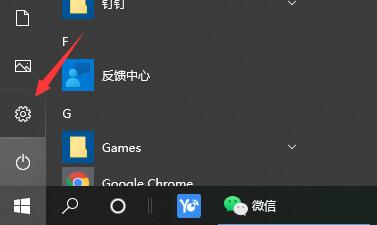理光打印机怎么设置扫描文件到电脑
更新日期:2023-07-26 15:26:19
来源:互联网
手机扫码继续观看

有时候我们在使用理光打印机的时候需要用到扫描功能,还有许多用户不清楚理光打印机的扫描功能该怎么设置把扫描文件发到电脑上,这里就给大家简单介绍一下具体的操作流程,希望对您有所帮助。
理光打印机怎么设置扫描文件到电脑
1、桌面找到“网络”图标,点击右键,选择属性,打开“网络和共享中心”,
点击:更改高级共享设置,勾选:启用网络发现、启用文件和打印机共享。
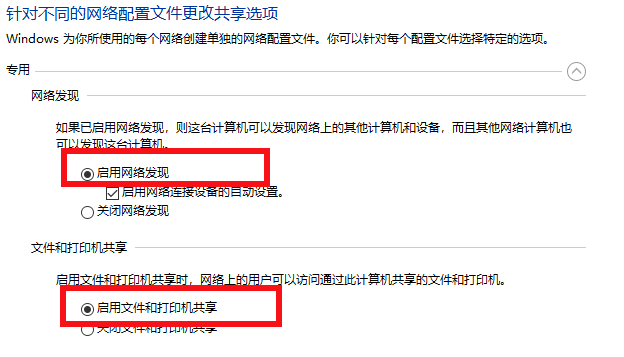
2、点击“设置”,“应用”,“程序和功能”,启用和关闭WINDOWS功能,
勾选:SMB1.0/CIFS 文件共享支持下的三个小项目。
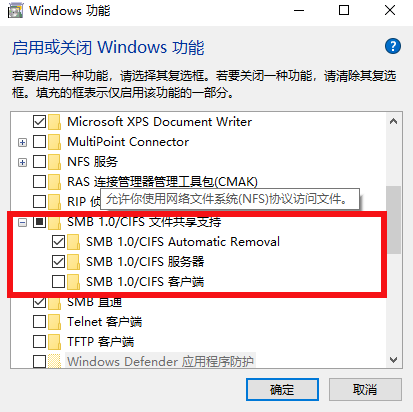
3、点击运行,输入:gpedit.msc 进入组策略。
计算机配置-WINDOWS设置-安全设置-本地策略:
1.用户权利分配-从网络访问此计算机里加入guest用户;拒绝从网络访问这台计算机里删除guest用户
2.安全选项:网络安全-LAN管理器身份验证级别,修改为:发送LM和NTLM响应;
账户:使用空密码的本地账户只允许进行控制台登录,改为:已禁用。
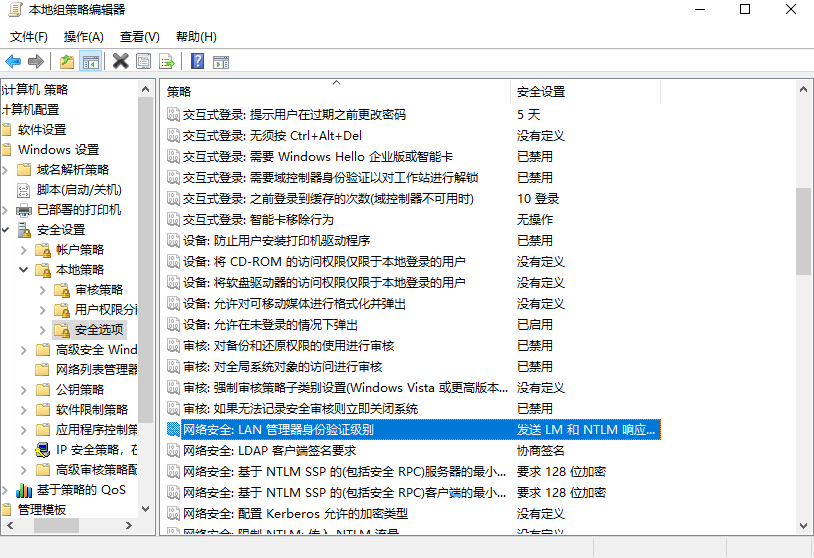
4、任意位置创建一个名为“扫描文件”的文件夹,点右键,找到共享,点共享,
把guest Everyone两个用户加入并开启读取和写入权限。
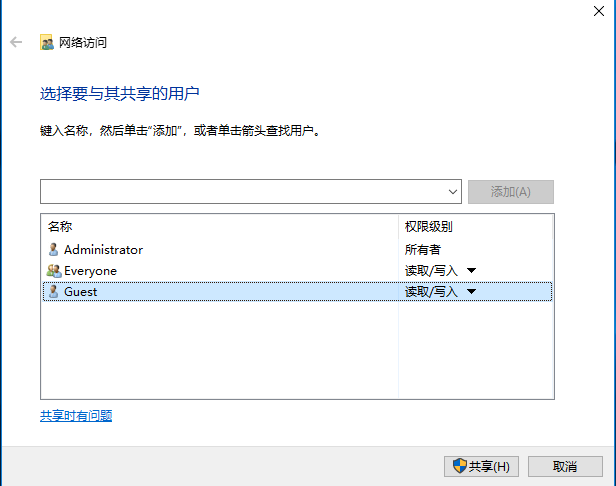
相关阅读:怎么连接电脑打印
该文章是否有帮助到您?
常见问题
- monterey12.1正式版无法检测更新详情0次
- zui13更新计划详细介绍0次
- 优麒麟u盘安装详细教程0次
- 优麒麟和银河麒麟区别详细介绍0次
- monterey屏幕镜像使用教程0次
- monterey关闭sip教程0次
- 优麒麟操作系统详细评测0次
- monterey支持多设备互动吗详情0次
- 优麒麟中文设置教程0次
- monterey和bigsur区别详细介绍0次
系统下载排行
周
月
其他人正在下载
更多
安卓下载
更多
手机上观看
![]() 扫码手机上观看
扫码手机上观看
下一个:
U盘重装视频